మీ PCలో సైకిల్ ఫ్రాంటియర్ ప్రారంభించడం, తెరవడం లేదా బూట్ చేయడంలో మీకు సమస్య ఉంటే, చింతించకండి - మీరు ఒంటరిగా లేరు. చాలా మంది వినియోగదారులు ఇలాంటి సమస్యలను నివేదించారు మరియు అదృష్టవశాత్తూ మీరు కొన్ని అంశాలను తిరిగి పొందడానికి ప్రయత్నించవచ్చు.
ముందుగా, మీ సిస్టమ్ సైకిల్ ఫ్రాంటియర్ కోసం కనీస అవసరాలకు అనుగుణంగా ఉందని నిర్ధారించుకోండి. అవి ఏమిటో మీకు ఖచ్చితంగా తెలియకపోతే, మీరు వాటిని అధికారిక సైకిల్ ఫ్రాంటియర్ వెబ్సైట్లో కనుగొనవచ్చు. మీ సిస్టమ్ అవసరాలకు అనుగుణంగా ఉంటే, మీ కంప్యూటర్ను పునఃప్రారంభించి, మళ్లీ సైకిల్ ఫ్రాంటియర్ని ప్రారంభించి ప్రయత్నించండి.
అది పని చేయకపోతే, అన్ఇన్స్టాల్ చేసి, ఆపై సైకిల్ ఫ్రాంటియర్ని మళ్లీ ఇన్స్టాల్ చేయడానికి ప్రయత్నించండి. కొన్నిసార్లు తాజా ఇన్స్టాల్ లాంచ్ సమస్యలను పరిష్కరించగలదు. మరియు మిగతావన్నీ విఫలమైతే, సహాయం కోసం మీరు ఎల్లప్పుడూ సైకిల్ ఫ్రాంటియర్ సపోర్ట్ టీమ్ని సంప్రదించవచ్చు.
ఈ చిట్కాలలో ఒకటి మీ PCలో సైకిల్ ఫ్రాంటియర్ అప్ మరియు రన్ అవ్వడానికి మీకు సహాయపడుతుందని ఆశిస్తున్నాము. కాకపోతే, ఈ పోరాటంలో మీరు ఒంటరిగా లేరని మీకు తెలుసు!
మేము ఈ PC లో రికవరీ డ్రైవ్ను సృష్టించలేము. అవసరమైన కొన్ని ఫైల్లు లేవు
మీ కంప్యూటర్లో సైకిల్ ఫ్రాంటియర్ ప్రారంభం కాలేదా? లూప్ సరిహద్దులు చాలా మంది దృష్టిని ఆకర్షించిన ఇటీవలి ఫస్ట్-పర్సన్ షూటర్ వీడియో గేమ్. ఇది గేమర్స్లో ప్రజాదరణ పొందింది. కానీ చాలా మంది వినియోగదారులు గేమ్ను ఆడలేరని ఫిర్యాదు చేస్తున్నారు, ఎందుకంటే ఇది వారి PCలో ప్రారంభించబడదు లేదా తెరవదు. గేమ్ ప్రారంభించబడని లేదా ప్రారంభించబడని ప్రభావిత వినియోగదారులలో మీరు ఒకరు అయితే, ఈ పోస్ట్ మీ కోసం ప్రత్యేకంగా రూపొందించబడింది. గేమ్ని విజయవంతంగా అమలు చేయడంలో మీకు సహాయపడే కొన్ని పరిష్కారాలను మేము మీకు చూపబోతున్నాము. కాబట్టి పరిష్కారాలను చూద్దాం.

సైకిల్ ఫ్రాంటియర్ ఎందుకు ప్రారంభం కాదు లేదా తెరవదు?
సైకిల్ ఫ్రాంటియర్ ప్రారంభించబడకపోతే లేదా తెరవబడకపోతే, గేమ్ను అమలు చేయడానికి మీకు అవసరమైన అనుమతులు లేనందున ఇది జరిగి ఉండవచ్చు. కాబట్టి, అడ్మినిస్ట్రేటర్ హక్కులతో గేమ్ను అమలు చేయాలని నిర్ధారించుకోండి. అదనంగా, గేమ్ ఫైల్లు పాడైపోయినా లేదా తప్పిపోయినా గేమ్ ప్రారంభం కాకపోవచ్చు. కాబట్టి, మీరు ఈ సమస్యను పరిష్కరించడానికి మీ గేమ్ ఫైల్ల సమగ్రతను ధృవీకరించడానికి ప్రయత్నించవచ్చు.
అదే సమస్యకు మరొక కారణం స్టీమ్పై గేమ్ ఓవర్లే ప్రారంభించబడి ఉండవచ్చు. ఈ సందర్భంలో, మీరు అతివ్యాప్తి లక్షణాన్ని ఆఫ్ చేయడానికి ప్రయత్నించవచ్చు. అలాగే, చాలా బ్యాక్గ్రౌండ్ అప్లికేషన్లు లేదా పాత గ్రాఫిక్స్ డ్రైవర్లు కూడా అదే సమస్యను కలిగిస్తాయి. మీ యాంటీవైరస్ గేమ్ను అమలు చేయకుండా నిరోధించడం ఒక కారణం కావచ్చు.
పైన పేర్కొన్న దృశ్యం ప్రకారం మేము పరిష్కారాలను పేర్కొన్నాము. అందువలన, మీరు మీ పరిస్థితికి బాగా సరిపోయే పరిష్కారాన్ని వర్తింపజేయవచ్చు.
సైకిల్ ఫ్రాంటియర్ PCలో ప్రారంభించబడదు, తెరవదు లేదా బూట్ చేయదు
మీ Windows 11/10 PCలో సైకిల్ ఫ్రాంటియర్ ప్రారంభించబడకపోతే, తెరవబడకపోతే లేదా తెరవబడకపోతే, మీరు సమస్యను పరిష్కరించడానికి ఈ పరిష్కారాలను అనుసరించవచ్చు.
- అడ్మినిస్ట్రేటర్గా సైకిల్ ఫ్రాంటియర్ని అమలు చేయండి.
- గేమ్ ఫైళ్లను పునరుద్ధరించండి.
- ఆవిరి అతివ్యాప్తిని నిలిపివేయండి.
- ఆటను పునఃప్రారంభించండి.
- నేపథ్య అనువర్తనాలను మూసివేయండి.
- మీ గ్రాఫిక్స్ డ్రైవర్లను అప్డేట్ చేయండి.
- విండోడ్ మోడ్లో గేమ్ని అమలు చేయడానికి ప్రయత్నించండి.
- Microsoft Visual C++ రన్టైమ్ను ఇన్స్టాల్ చేయండి.
- మీ యాంటీవైరస్ సాఫ్ట్వేర్ను నిలిపివేయండి.
1] సైకిల్ ఫ్రాంటియర్ని అడ్మినిస్ట్రేటర్గా అమలు చేయండి
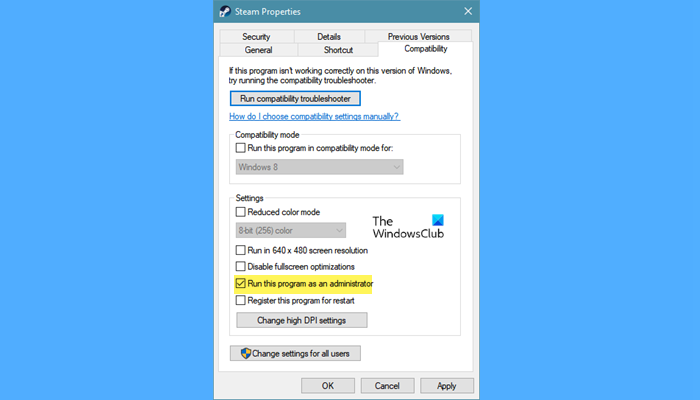
ముందుగా, అడ్మినిస్ట్రేటర్ హక్కులతో గేమ్ని అమలు చేయడానికి ప్రయత్నించండి. అమలు చేయడానికి అవసరమైన అనుమతులు లేనందున ఇది తెరవబడకపోవచ్చు. కాబట్టి, దృష్టాంతం వర్తింపజేస్తే, మీరు గేమ్ లాంచర్ (ఆవిరి) అలాగే అడ్మినిస్ట్రేటర్ హక్కులతో గేమ్ను అమలు చేయగలరు. ఈ పద్ధతి చాలా సందర్భాలలో పని చేస్తుంది, కాబట్టి దీన్ని ప్రయత్నించండి మరియు ఇది మీ కోసం పనిచేస్తుందో లేదో చూడండి.
అడ్మినిస్ట్రేటర్ హక్కులతో ఎల్లప్పుడూ స్టీమ్ మరియు ది సైకిల్ ఫ్రాంటియర్ని అమలు చేయడానికి, క్రింది దశలను ఉపయోగించండి:
- ముందుగా, టాస్క్ మేనేజర్ని తెరిచి, అన్ని ఆవిరి సంబంధిత ప్రక్రియలను మూసివేయండి.
- ఆపై మీ డెస్క్టాప్లోని స్టీమ్ అప్లికేషన్పై కుడి-క్లిక్ చేసి, ఎంచుకోండి లక్షణాలు ఎంపిక.
- ఇప్పుడు వెళ్ళండి అనుకూలత టాబ్ మరియు అనే ఎంపికను తనిఖీ చేయండి ఈ ప్రోగ్రామ్ను అడ్మినిస్ట్రేటర్గా అమలు చేయండి .
- ఆపై వర్తించు > సరే క్లిక్ చేయడం ద్వారా మీ మార్పులను సేవ్ చేసి, ఆపై ప్రాపర్టీస్ విండోను మూసివేయండి.
- ఆ తర్వాత, సైకిల్ ఫ్రాంటియర్ ఎక్జిక్యూటబుల్ని గుర్తించి, దానిపై కుడి క్లిక్ చేయండి. మీరు దానిని డిఫాల్ట్ స్థానంలో కనుగొంటారు: సి: > ప్రోగ్రామ్ ఫైల్స్ (x86) > స్టీమ్ > స్టీమ్యాప్లు
- ఇప్పుడు సైకిల్ ఫ్రాంటియర్ ఎక్జిక్యూటబుల్ కోసం 2, 3 మరియు 4 దశలను పునరావృతం చేయండి.
- ఆ తర్వాత, స్టీమ్ని పునఃప్రారంభించి, మీరు సైకిల్ ఫ్రాంటియర్ని అమలు చేయగలరో లేదో తనిఖీ చేయండి.
సమస్య కొనసాగితే, మీరు తదుపరి సాధ్యమైన పరిష్కారాన్ని ప్రయత్నించవచ్చు.
2] గేమ్ ఫైల్లను పునరుద్ధరించండి.
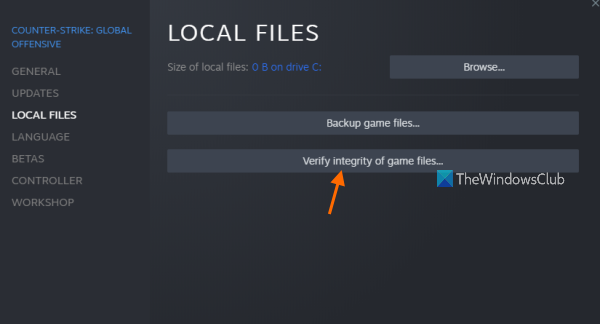
గేమ్ లాంచ్ సమస్యలకు మరొక సాధారణ కారణం పాడైన గేమ్ ఫైల్లు. మీరు సైకిల్ ఫ్రాంటియర్ కోసం పాడైన లేదా తప్పిపోయిన ఫైల్లను కలిగి ఉంటే, అది మీ PCలో తెరవబడకపోవచ్చు. అందువల్ల, సమగ్రతను తనిఖీ చేసి, గేమ్ ఫైల్లను రిపేర్ చేయాలని సిఫార్సు చేయబడింది. మీరు ఆవిరి వంటి గేమ్ లాంచర్ని ఉపయోగించి దీన్ని సులభంగా చేయవచ్చు. ఇది గేమ్ ఫైల్ల సమగ్రతను తనిఖీ చేయడానికి ఒక ఫంక్షన్ను అందిస్తుంది. ఈ ఫీచర్ మీ గేమ్ ఫైల్లను వాటి సర్వర్లలో నిల్వ చేసిన శుభ్రమైన మరియు నవీకరించబడిన ఫైల్లతో పోల్చడం ద్వారా వాటి సమగ్రతను తనిఖీ చేస్తుంది. సోకిన ఫైల్లు తాజా గేమ్ ఫైల్లతో భర్తీ చేయబడతాయి.
స్టీమ్లో గేమ్ ఫైల్లను ధృవీకరించడం మరియు రిపేర్ చేయడం ఎలాగో ఇక్కడ ఉంది:
- మొదట, పరుగెత్తండి ఒక జంట కోసం ఉడికించాలి అనువర్తనం మరియు వెళ్ళండి గ్రంథాలయము ఇన్స్టాల్ చేసిన గేమ్లను యాక్సెస్ చేయడానికి విభాగం.
- ఇప్పుడు ది సైకిల్ ఫ్రాంటియర్పై కుడి క్లిక్ చేసి ఎంచుకోండి లక్షణాలు సందర్భ మెను నుండి ఎంపిక.
- తర్వాత లోకల్ ఫైల్స్ ట్యాబ్కి వెళ్లి చెక్ గేమ్ ఫైల్స్ ఇంటెగ్రిటీ బటన్ను క్లిక్ చేయండి.
- స్టీమ్ ఇప్పుడు పాడైన ఫైల్లను తనిఖీ చేస్తుంది మరియు వాటిని పరిష్కరిస్తుంది. ప్రక్రియకు రెండు నిమిషాలు పట్టవచ్చు, కాబట్టి స్కాన్ పూర్తయ్యే వరకు అమలు చేయనివ్వండి.
- అలా చేసిన తర్వాత, గేమ్ని తెరవడానికి ప్రయత్నించండి మరియు సమస్య పరిష్కరించబడిందో లేదో చూడండి.
చదవండి: ఫార్ క్రై 3 ప్రారంభం కాదు, రన్ చేయదు లేదా ప్రతిస్పందించదు.
3] ఆవిరి అతివ్యాప్తిని నిలిపివేయండి
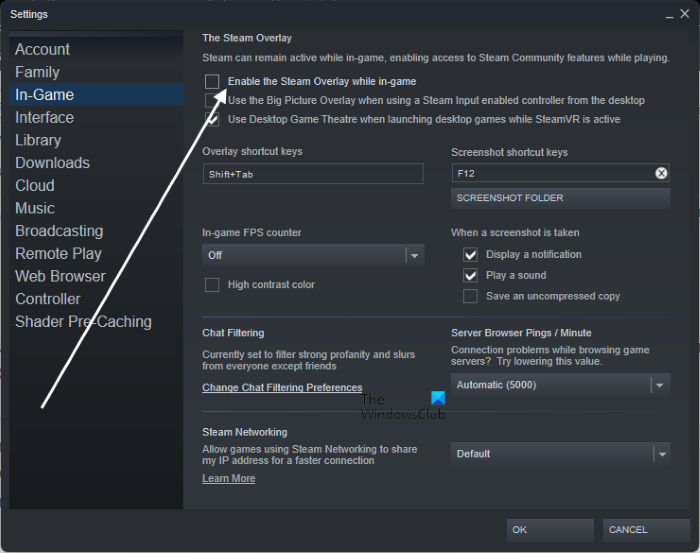
మీరు స్టీమ్లో ఇన్-గేమ్ ఓవర్లే ఎనేబుల్ చేయడం వల్ల సమస్య ఏర్పడవచ్చు. అందువల్ల, ఆవిరి ఓవర్లేను నిలిపివేయండి మరియు సమస్య పోయిందో లేదో చూడండి. దీన్ని ఎలా చేయాలో ఇక్కడ ఉంది:
- ముందుగా, Steam యాప్ని తెరిచి, ఎంచుకోండి ఒక జంట కోసం ఉడికించాలి మెను > సెట్టింగ్లు ఎంపిక.
- తరువాత, వెళ్ళండి ఆటలో టాబ్ మరియు అనే ఎంపికలను అన్చెక్ చేయండి ఆడుతున్నప్పుడు స్టీమ్ ఓవర్లేని ప్రారంభించండి .
ఈ పద్ధతి పని చేయకపోతే, తదుపరి సాధ్యమైన పరిష్కారాన్ని ప్రయత్నించండి.
చదవండి: Windows PCలో ఎల్డెన్ రింగ్ FPS డ్రాప్ మరియు ఫ్రీజ్ సమస్యలను పరిష్కరించడం.
4] గేమ్ను రిఫ్రెష్ చేయండి
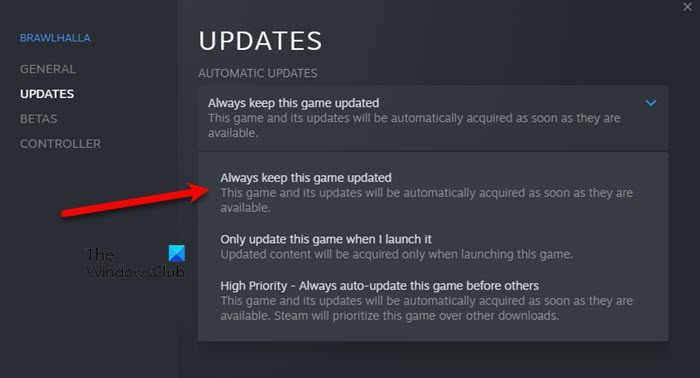
మీరు ది సైకిల్ ఫ్రాంటియర్ యొక్క పాత వెర్షన్ని ఉపయోగిస్తుంటే, మీరు సమస్యను ఎదుర్కోవచ్చు. అందువల్ల, గేమ్ను తాజాగా ఉంచాలని మరియు అన్ని తాజా గేమ్ ప్యాచ్లను ఇన్స్టాల్ చేయాలని ఎల్లప్పుడూ సిఫార్సు చేయబడింది. దీన్ని ఎలా చేయాలో ఇక్కడ ఉంది:
విండోస్ 10 రీసెట్ డౌన్లోడ్
- మొదట, తెరవండి ఒక జంట కోసం ఉడికించాలి మరియు ఆమె వద్దకు వెళ్ళండి గ్రంథాలయము విభాగం.
- ఇప్పుడు సైకిల్ ఫ్రాంటియర్ టైటిల్పై కుడి క్లిక్ చేసి, చిహ్నంపై క్లిక్ చేయండి లక్షణాలు ఎంపిక.
- ఆపై నవీకరణల ట్యాబ్కు వెళ్లి ఎంచుకోండి ఈ గేమ్ను ఎల్లప్పుడూ అప్డేట్ చేయండి ఎంపిక.
- ఆ తర్వాత, ఆవిరిని మళ్లీ తెరవండి మరియు ఇది ఆట కోసం అందుబాటులో ఉన్న పాచెస్ను ఇన్స్టాల్ చేస్తుంది.
- చివరగా, గేమ్ని తెరవడానికి ప్రయత్నించండి మరియు సమస్య పరిష్కరించబడిందో లేదో చూడండి.
మీరు ఇప్పటికీ అదే సమస్యను ఎదుర్కొంటున్నట్లయితే, ఈ సమస్యను పరిష్కరించడంలో మీకు సహాయపడే మరికొన్ని పరిష్కారాలు మా వద్ద ఉన్నాయి. కాబట్టి, తదుపరి సంభావ్య పరిష్కారానికి వెళ్లండి.
5] బ్యాక్గ్రౌండ్ యాప్లను మూసివేయండి
అనేక సందర్భాల్లో, బ్యాక్గ్రౌండ్లో రన్ అవుతున్న చాలా బ్యాక్గ్రౌండ్ యాప్లు గేమ్ సరిగ్గా లాంచ్ కాకుండా నిరోధించవచ్చు. ది సైకిల్ ఫ్రాంటియర్ వంటి ఆటలు CPU ఇంటెన్సివ్ అయినందున, వాటికి చాలా వనరులు అవసరం. అందువల్ల, టాస్క్ మేనేజర్ని తెరిచి, అన్ని అనవసరమైన బ్యాక్గ్రౌండ్ అప్లికేషన్లను మూసివేయండి, ముఖ్యంగా ప్రాసెసర్ని ఉపయోగించేవి.
చూడండి: వోల్సెన్ లార్డ్స్ ఆఫ్ మేహెమ్ క్రాష్ అవుతుంది మరియు Windows PCలో రన్ చేయబడదు.
6] మీ గ్రాఫిక్స్ డ్రైవర్లను అప్డేట్ చేయండి
మీ PCలో వీడియో గేమ్లు ఆడేందుకు తాజా గ్రాఫిక్స్ డ్రైవర్లను కలిగి ఉండటం చాలా అవసరం. కాలం చెల్లిన మరియు తప్పుగా ఉన్న గ్రాఫిక్స్ కార్డ్ డ్రైవర్లు మీ గేమ్లను అమలు చేయడంలో సమస్యలను కలిగిస్తాయి కాబట్టి, మీ గ్రాఫిక్స్ డ్రైవర్ తాజాగా ఉందని నిర్ధారించుకోండి. మీ గ్రాఫిక్స్ డ్రైవర్లను అప్డేట్ చేయడానికి, మీరు Windows అందించిన డిఫాల్ట్ ఫీచర్ను ఉపయోగించవచ్చు, ఇది అధునాతన నవీకరణల లక్షణం. ఇది సెట్టింగ్ల యాప్ > విండోస్ అప్డేట్ > అధునాతన ఎంపికలలో ఉంది.
గ్రాఫిక్స్ మరియు ఇతర డ్రైవర్లను నవీకరించడానికి మరొక మార్గం పరికర నిర్వాహికి ద్వారా. లేదా మీరు నేరుగా పరికర తయారీదారు అధికారిక వెబ్సైట్కి వెళ్లి తాజా గ్రాఫిక్స్ డ్రైవర్లను డౌన్లోడ్ చేసుకోవచ్చు. మీ పరికర డ్రైవర్లను స్వయంచాలకంగా అప్డేట్ చేయడానికి కొన్ని ఉచిత థర్డ్-పార్టీ డ్రైవర్ అప్డేటర్లు కూడా అందుబాటులో ఉన్నాయి.
ఛార్జింగ్ చూపిస్తుంది కాని బ్యాటరీ శాతం పెరగడం లేదు
మీ గ్రాఫిక్స్ డ్రైవర్లు తాజాగా ఉన్న తర్వాత, గేమ్ని ప్రారంభించి, సమస్య పరిష్కరించబడిందో లేదో చూడండి. కాకపోతే, మీరు తదుపరి సంభావ్య పరిష్కారాన్ని అనుసరించవచ్చు.
చూడండి: Windows PCలో FPS డ్రాప్స్ మరియు గాడ్ ఆఫ్ వార్ ఫ్రీజింగ్ సమస్యలను పరిష్కరించడం.
7] విండోడ్ మోడ్లో గేమ్ని అమలు చేయడానికి ప్రయత్నించండి.
విండోడ్ మోడ్లో గేమ్ను అమలు చేయడం తమకు పని చేస్తుందని చాలా మంది వినియోగదారులు ధృవీకరిస్తున్నారు. కాబట్టి, మీరు విండోడ్ మోడ్లో సైకిల్ ఫ్రాంటియర్ని అమలు చేయడానికి ప్రయత్నించవచ్చు మరియు సమస్య పరిష్కరించబడిందో లేదో చూడవచ్చు. దీన్ని ఎలా చేయాలో ఇక్కడ ఉంది:
- మొదట, ఆవిరి క్లయింట్కి వెళ్లి లైబ్రరీని తెరవండి.
- ఇప్పుడు ది సైకిల్ ఫ్రాంటియర్పై కుడి క్లిక్ చేసి ఎంచుకోండి లక్షణాలు ఎంపిక.
- అప్పుడు జనరల్ ట్యాబ్లో, క్రిందికి స్క్రోల్ చేయండి ప్రారంభ ఎంపికలు విభాగం.
- అప్పుడు టైప్ చేయండి - విండోడ్ - సరిహద్దు లేకుండా ఫీల్డ్లో మరియు సెట్టింగ్లను సేవ్ చేయండి.
- చివరగా, సమస్య పరిష్కరించబడిందో లేదో చూడటానికి గేమ్ని అమలు చేయడానికి ప్రయత్నించండి.
మీరు ఇప్పటికీ గేమ్ని ప్రారంభించలేకపోతున్నారా? కింది సంభావ్య పరిష్కారాన్ని ప్రయత్నించండి.
చదవండి: PCలో ప్రారంభించినప్పుడు జనరేషన్ జీరో ప్రారంభించబడదు, స్తంభింపజేయదు లేదా క్రాష్ చేయబడదు.
8] Microsoft Visual C++ రన్టైమ్ను ఇన్స్టాల్ చేయండి.
వివిధ గేమ్లు మరియు అప్లికేషన్లు సరిగ్గా పనిచేయడానికి Microsoft Visual C++ రన్టైమ్ అవసరం. కాబట్టి, సమస్యను పరిష్కరించడానికి మీరు Microsoft Visual C++ రన్టైమ్ యొక్క తాజా వెర్షన్ను ఇన్స్టాల్ చేశారని నిర్ధారించుకోండి.
9] మీ యాంటీవైరస్ సాఫ్ట్వేర్ను నిలిపివేయండి
మీ యాంటీవైరస్ ప్యాకేజీ గేమ్ ప్రారంభాన్ని లేదా ప్రారంభాన్ని నిరోధించవచ్చు. అందువల్ల, మీరు మీ యాంటీవైరస్ని నిలిపివేయడానికి ప్రయత్నించవచ్చు మరియు మీరు సైకిల్ ఫ్రాంటియర్ని అమలు చేయగలరో లేదో చూడవచ్చు. అవును అయితే, మీ యాంటీవైరస్ రక్షణను నిలిపివేయకుండా సమస్యను శాశ్వతంగా పరిష్కరించడానికి మీరు మీ యాంటీవైరస్ మినహాయింపు జాబితాకు ఎక్జిక్యూటబుల్ గేమ్ను జోడించడాన్ని ప్రయత్నించవచ్చు.
చూడండి: Windows PCలో రాక్స్టార్ గేమ్ల లాంచర్ పని చేయడం లేదు.
సైకిల్ ఫ్రాంటియర్ ఎందుకు పడిపోతుంది?
మీ PC ప్లే చేయడానికి కనీస అవసరాలను తీర్చకపోతే సైకిల్ ఫ్రాంటియర్ క్రాష్ అవుతూ ఉండవచ్చు. కాబట్టి, మీ సిస్టమ్ గేమ్ కోసం కనీస అవసరాలకు అనుగుణంగా ఉందని నిర్ధారించుకోండి. అదనంగా, అడ్మినిస్ట్రేటర్ హక్కులు లేకపోవడం, సోకిన గేమ్ ఫైల్లు, యాంటీవైరస్ జోక్యం లేదా పాత గ్రాఫిక్స్ డ్రైవర్ల కారణంగా ఇది క్రాష్ కావచ్చు.
సైకిల్ ఫ్రాంటియర్ కన్సోల్లలో ఉందా?
సైకిల్ ఫ్రాంటియర్ ప్రస్తుతం కన్సోల్లలో అందుబాటులో లేదు. ఇది Windows కోసం మాత్రమే అందుబాటులో ఉంది మరియు ఆవిరి లేదా ఎపిక్ గేమ్స్ లాంచర్ ద్వారా ప్లే చేయవచ్చు.
ఈ పోస్ట్ మీకు సహాయపడుతుందని ఆశిస్తున్నాను.
ఇప్పుడు చదవండి:
- GTA 5 Windows PCలో ప్రారంభించబడదు లేదా అమలు చేయబడదు.
- Far Cry 6 Windows PCలో రన్ చేయబడదు.















